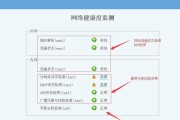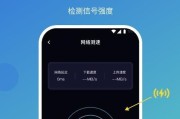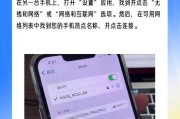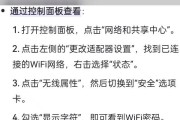电脑上网是现代社会中一项基本技能,而这其中连接网络信号线是建立网络连接的第一步。无论是在家中还是办公室,了解如何正确地连接电脑到网络信号线都显得尤为重要。本文将详细介绍连接电脑与网络信号线的步骤,并对一些常见问题进行解答,确保您能够顺利地上网。
1.准备工作
在连接电脑和网络信号线之前,需要确保所有必要的硬件设备已经就绪。这包括一台计算机、一条以太网网线以及一个网络信号源,如路由器、调制解调器或直接的网络接口。

2.检查网线
网线是连接电脑和路由器或调制解调器的重要媒介。请确保您的网线是完好无损的,没有磨损或损坏的迹象。如果网线有明显损坏,建议更换一条新的网线进行尝试。

3.连接网线到电脑
找到电脑上的以太网接口,这通常是一个矩形的小插槽,位于机箱的侧面或背面。以太网接口可能有多种颜色标记,但通常是黄色或灰色。将网线的一端插入电脑的以太网接口。确保网线完全插入,通常有“咔哒”声表示网线已经正确连接。

4.连接网线到路由器或调制解调器
接下来,将网线的另一端连接到路由器或调制解调器的以太网端口。通常,这个端口会在设备上以不同颜色标记,如蓝色,以便于识别。请确保网线牢固地插入,避免松动。
5.检查电脑的网络设置
连接好硬件后,需要在电脑上检查网络设置是否正确。以Windows系统为例,您可以通过"设置">"网络和互联网"来检查网络状态。如果电脑是Mac系统,则通过"系统偏好设置">"网络"来管理网络连接。确保网络适配器已经启用,并且选择正确的网络连接方式。
6.启动路由器或调制解调器
如果还没有打开路由器或调制解调器,请先启动它们。通常,只需将设备插上电源并打开开关即可。等待设备完全启动,这通常需要几分钟的时间。
7.测试网络连接
连接和设置完成后,测试网络连接以确保一切正常。您可以尝试打开网页浏览器,看看是否能够访问互联网。如果遇到问题,检查电脑的网络图标,看看是否有错误信息或网络连接的问题。
常见问题解答
Q1:如果电脑无法连接到网络怎么办?
A1:如果电脑无法连接到网络,您可以尝试以下步骤:
检查网线是否牢固地连接在电脑和路由器上。
重启路由器和调制解调器。
检查电脑的网络设置,确保没有禁用网络适配器。
更新网络驱动程序。
尝试使用另一条网线测试是否为网线故障。
Q2:电脑提示“未识别的网络”是什么原因?
A2:当电脑显示“未识别的网络”时,可能的原因包括:
网络适配器驱动程序不正确或已损坏。
网络适配器被禁用。
网络设备(如路由器)未正确配置或故障。
路由器和电脑之间的物理连接问题。
网络连接设置错误。
Q3:如何更新网络适配器驱动程序?
A3:更新网络适配器驱动程序的步骤如下:
进入设备管理器。
找到网络适配器,右键点击您的网络卡。
选择“更新驱动程序软件”。
选择“自动搜索更新的驱动程序软件”。
如果系统找到了新的驱动程序,遵循提示完成更新。
正确连接电脑与网络信号线是上网的基础。通过上述的步骤,您可以轻松完成电脑的网络连接。如果遇到问题,不必慌张,按照文中提供的故障排除建议一步步检查和解决。电脑上网是一件简单的事情,关键在于了解基础操作和排除常见问题。希望本文能为您解决电脑上网的烦恼,享受高速、稳定的网络生活。
标签: #电脑上网